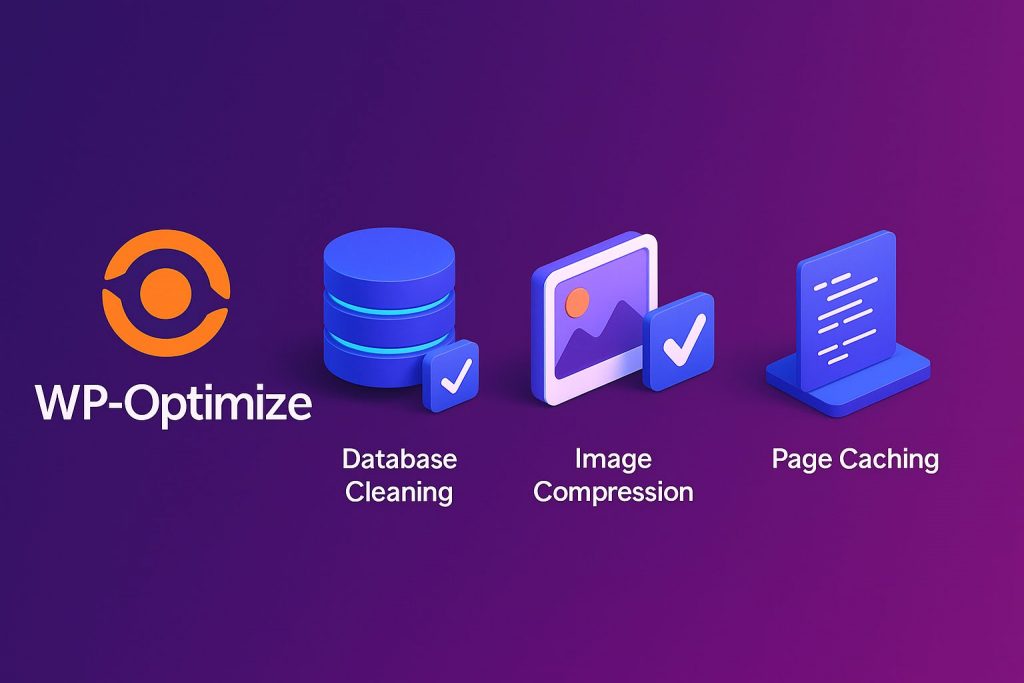
Aquí tienes una guía detallada del plugin gratuito WP‑Optimize, explicada de forma muy clara (ideal para quien que esté empezando) y con recomendaciones sobre qué casillas marcar o no. Cubriré todas las pestañas, ventanas y opciones disponibles en la versión gratuita (no Premium).
🧰 1. Instalación y acceso
- Ve a tu Escritorio de WordPress.
- Ve a “Plugins → Añadir nuevo”, busca “WP-Optimize”.
- Instálalo y actívalo.
- En el menú lateral aparecerá WP-Optimize con pestañas como Database, Images, Cache, Minify, Settings.
2. Pestaña Database (limpieza de base de datos)
Esta pestaña permite borrar datos innecesarios que ocupan espacio y pueden ralentizar tu web. Verás casillas como:
- Clean all post revisions: elimina versiones antiguas de entradas.
Recomendado marcar: sí (pero guarda tres últimas semanas como máximo). - Clean auto‑draft posts: elimina borradores automáticos.
Recomendado marcar: sí. - Clean trashed posts: elimina entradas en la papelera.
Recomendado marcar: sí. - Clean spam comments: borra comentarios marcados como spam.
Recomendado marcar: sí. - Clean trashed comments: comentarios en la papelera.
Recomendado marcar: sí. - Clean unapproved comments: comentarios pendientes de aprobar.
Recomendado marcar: depende; si moderas siempre, puede marcarse. Si no, mejor dejar. - Clean expired transient options: elimina datos temporales vencidos.
Recomendado marcar: sí. - Clean pingbacks and trackbacks: elimina interacciones automáticas entre blogs.
Recomendado marcar: sí. - Remove orphaned post meta: elimina datos adjuntos a posts que ya no existen.
Recomendado marcar: sí, útil. - Remove orphaned comment meta: lo mismo, para comentarios.
Recomendado marcar: sí. - Remove duplicate metadata: borra datos repetidos.
Recomendado marcar: sí, si existe. - Optimize database tables: limpia tablas para usar menos espacio y acelerar consultas.
Recomendado marcar: sí, suele ser muy útil.
Recomendación general
Selecciona todas las casillas EXCEPTO unapproved comments si no tienes costumbre de moderar muchos comentarios nuevos. Luego haz clic en Run all selected optimizations, tras revisar una copia de seguridad si quieres.
3. Pestaña Settings (configuración de limpieza automática)
Aquí configuras la limpieza automática periódica. Aparecen opciones como:
- Enable scheduled clean-up: activa la limpieza automática. Puedes elegir:
- Daily (diaria), Weekly (semanal), Fortnightly (cada dos semanas) o Monthly (mensual).
Recomendado: semanal o quincenal.
- Daily (diaria), Weekly (semanal), Fortnightly (cada dos semanas) o Monthly (mensual).
- Schedule time (hora propuesta): si aparece, permite elegir hora exacta.
- Select tasks to schedule: puedes marcar qué casillas se ejecutarán automáticamente (idénticas a las de la pestaña Database).
Recomendado: marcar las mismas que manualmente. - Retain post revisions: cuántas semanas quieres conservar revisiones.
Gratis permite seleccionar semanas, ejemplo “3 semanas”. - Back up database before cleaning: si tienes UpdraftPlus u otro, activa la copia antes de limpiar.
Recomendado: sí, si tienes copias automáticas configuradas.
4. Pestaña Images (compresión de imágenes)
Solo disponible en la versión gratuita: compresión básica.
Opciones principales:
- Compress existing images: selecciona imágenes de la librería para comprimir.
- Puedes elegir nivel: Maximum Compression (más pequeño, calidad reducida), Retention of Detail (calidad mejor) o Custom.
Recomendado: “Maximum” si calidad no es crítica; “Retention of Detail” si son fotos importantes.
- Puedes elegir nivel: Maximum Compression (más pequeño, calidad reducida), Retention of Detail (calidad mejor) o Custom.
- Auto-compress new uploads: marca esta casilla si quieres que automáticamente las imágenes nuevas se compriman al subirlas.
Recomendado: sí, para que no tengas que hacerlo manualmente. - Convert to WebP: opción gratuita permite convertir imágenes a WebP (formato más pequeño).
Recomendado: sí, activa para reducir tamaño y mejorar velocidad.
Al hacer clic en “Run all selected” se comprimirá todo seleccionado.
Forma sencilla de entender para principiantes
Imagina que las imágenes son fotos grandes que tardan mucho en cargar. Comprimirlas las hace más ligeras sin que se vean feas. WebP es un tipo especial de foto que pesa menos aún y ayuda a que la página vaya rápida.
5. Pestaña Cache (caché de la página)
La caché almacena versiones de tus páginas para que carguen más rápido cuando alguien las visita.
Opciones gratuitas:
- Enable page caching: activa la caché de página con un solo clic.
Recomendado: siempre marcarla. - GZIP compression: comprime los archivos HTML/CSS/JS para enviarlos más rápido al navegador.
Recomendado: sí, comprime hasta 90 %. - Serve separate cache files for mobile devices: genera caché distinta para móviles y escritorio.
Recomendado: sí, mejora rendimiento adaptado a móvil. - Asynchronous loading for non-critical CSS/JS: permite que scripts o estilos que no son urgentes carguen después.
Recomendado: sí, evita bloqueo de carga. - Optimize fonts: versión gratuita permite cargar de forma optimizada Font Awesome o Google Fonts (inline o asíncrono).
Recomendado: sí si usas esos tipos de fuentes.
Recomendación general
Activa Enable page caching, GZIP, mobile cache, async loading y font optimization para mejorar velocidad de forma significativa.
6. Pestaña Minify (minificación de código)
Minificar significa eliminar espacios o comentarios innecesarios de código HTML, CSS, JS para hacerlo más pequeño y veloz.
Opciones gratuitas:
- Minify HTML: activa la minificación del código HTML.
Recomendado: sí. - Minify CSS: minimiza archivos CSS.
Recomendado: sí. - Minify JavaScript: minimiza archivos JS.
Recomendado: sí, aunque en algunos entornos puede generar problemas con scripts complejos; prueba primero. - Exclude files from minification: si algo deja de funcionar (por ejemplo un plugin), puedes excluir su archivo.
Recomendado: solo si ves fallos.
Todas estas opciones se activan con marcas de casilla. Luego haz clic en “Save and rebuild” o similar para aplicar.
7. Otras ventanas o elementos (Documentación, Soporte, licencias…)
En el gratuito verás menús como Help / FAQ, y quizá recomendaciones para actualizar a Premium. Es información útil, pero sin casillas.
✅ Resumen de recomendaciones
| Pestaña | Casillas recomendadas |
|---|---|
| Database | Todas excepto “unapproved comments” si no moderas |
| Settings | Activar limpieza automática, copia de seguridad, 3 semanas de revisiones |
| Images | Auto-compress, compresión máxima o detalle, convertir a WebP |
| Cache | Página caché, GZIP, móvil, async loading, fonts |
| Minify | HTML, CSS, JavaScript (con vigilancia) |
🧠 ¿Por qué marcar estas opciones?
- Eliminan datos innecesarios del sitio que ralentizan consultas.
- Comprimir imágenes y formatos modernos aceleran carga.
- Caché y minificación hacen que el navegador descargue menos datos.
- Todo esto mejora que los visitantes no esperen mucho para ver tu página.
Lenguaje sencillo (nivel básico)
- Versión: gratuita solo. No confundir con Premium (que tiene más cosas).
- Eliminar cosas viejas: imagina tu base de datos como una mochila llena de papeles viejos. Limpiarla la hace más ligera.
- Comprimir imágenes: como comprimir un archivo zip, pero para fotos: pesan menos sin verse mal.
- Caché: guarda una copia lista para mostrar, así no se genera todo desde cero.
- Minificar: quitar cosas que no sirven en el código, como comentarios o espacios.
🧾 Resumen
WP‑Optimize gratuito incluye limpieza de base datos, compresión de imágenes con WebP, caché de página y GZIP, minificación de HTML/CSS/JS, carga asíncrona y optimización de fuentes. Aunque no incluye funciones Premium (lazy loading, eliminación de imágenes no usadas, geolocalización, etc.), lo que ofrece es más que suficiente para muchos sitios.
Si necesitas ayuda para aplicar estos pasos o comprobar si tu web funciona correctamente tras activarlos, dime y te ayudo paso a paso 😊
Preguntas Frecuentes
🧠 Diferencias entre WP‑Optimize y WP Rocket / comparativa WP‑Optimize vs WP Rocket / comparación WP‑Optimize y WP Rocket / WP‑Optimize vs WP Rocket / rendimiento WP Rocket vs WP‑Optimize / WP‑Optimize o WP Rocket
WP Rocket es un plugin premium, de pago (~59 $/año) y más sencillo de usar: tras instalarlo aplica automáticamente la mayoría de optimizaciones sin configuración técnica . WP‑Optimize es gratuito (versión básica) y ofrece muchas funciones útiles, pero requiere más intervención manual y no tiene soporte dedicado
WP Rocket:
- Fácil de usar: apenas configuración inicial.
- Compatible con todos los servidores (Apache, Nginx, LiteSpeed).
- Soporte técnico, actualizaciones rápidas.
WP‑Optimize (gratuito):
- Incluye limpieza base datos, compresión imágenes, caché de página, minificación.
- Requiere configurar manualmente cada opción.
- No ofrece caché a nivel servidor ni objetos avanzados.
- Sin soporte directo, solo foro WordPress.org
En pruebas de Core Web Vitals, algunos estudios indican que WP Rocket puede obtener puntuaciones ligeramente superiores (por ejemplo 99 % vs 90 %) . Sin embargo, en velocidad real de carga WP Rocket y WP‑Optimize ofrecen mejoras significativas, pero LiteSpeed Cache suele superar ambos.
Conclusión: WP Rocket es ideal si quieres facilidad, soporte y compatibilidad; WP‑Optimize es excelente si prefieres una solución gratuita completa aunque manual.
🧪 Comparativa WP‑Optimize vs LiteSpeed Cache / diferencias entre WP‑Optimize y LiteSpeed Cache / comparativa WP‑Optimize y LiteSpeed Cache / desventajas WP‑Optimize vs LiteSpeed Cache / ventajas LiteSpeed Cache sobre WP‑Optimize
LiteSpeed Cache, que funciona mejor en servidores LiteSpeed, ofrece caché a nivel servidor (más rápido que archivo), optimización de imágenes integrada, integración con QUIC.cloud CDN, ESI, object cache (Redis o memcached), y muchas otras características gratuitas que no tiene WP‑Optimize .
Aspectos clave:
| Característica | LiteSpeed Cache | WP‑Optimize (gratuito) |
|---|---|---|
| Caché a nivel servidor | ✅ sí (muy eficiente) | ❌ no; caché a nivel WordPress |
| Optimización de imágenes | ✅ compresión, WebP, Q.U.I.C. | ✅ compresión & WebP básica |
| Object cache (Redis/memcached) | ✅ sí | ❌ no |
| ESI / Guest mode | ✅ sí | ❌ no |
| CDN integrado | ✅ QUIC.cloud | ❌ no; se puede integrar CDN externo |
| Costo | gratis plugin, servidor LiteSpeed | gratis |
| Facilidad de uso | más compleja | más sencillo, aunque manual |
Ventajas de LiteSpeed Cache sobre WP‑Optimize:
- Velocidad superior gracias al caché del servidor.
- Funciones avanzadas (ESI, object cache).
- CDN propia con muchas opciones.
- Optimización más completa integrada .
Desventajas de WP‑Optimize vs LiteSpeed Cache:
- No tiene server‑level cache.
- No ofrece object caching, guest mode, ESI.
- Automatización limitada: no pre-carga de caché completa, y limpieza manual de caché .
Conclusión: si tu servidor es LiteSpeed, LiteSpeed Cache gana por sus capacidades avanzadas y velocidad. Si no, WP‑Optimize sigue siendo una opción sólida gratuita.
🧭 Consejos para optimizar con WP‑Optimize / configuración correcta WP‑Optimize / tutorial de uso de WP‑Optimize / procedimiento limpieza cache WP Optimize / instrucciones limpiar cache WP‑Optimize / tutorial borrado cache WP‑Optimize / WP‑Optimize limpiar caché manualmente / cómo borrar caché en WP‑Optimize / WP optimize clear cache
Uso básico paso a paso con WP‑Optimize gratuito:
- Ingresar a WP‑Optimize → Cache en el panel de WordPress.
- Activar Enable page caching y luego hacer clic en Purge Cache o Clear Cache para borrar manualmente toda la caché .
- Cada vez que actualices contenido o cambies configuración importante, repite Purge Cache manualmente: no hay automatización en versión gratuita .
- En la pestaña Database, puedes limpiar revisiones y transients manualmente; en Images comprimir imágenes, y en Minify activar HTML/CSS/JS.
- Configuración recomendada: borrar caché manualmente tras cambios; activar caché, minificación y compresión de imágenes; limpiar base datos regularmente.
Explicación sencilla:
- WP‑Optimize guarda una versión rápida de tus páginas (caché). Cuando cambias algo, tienes que decirle que borre esa versión guardada, así muestra tu cambio actualizado.
- Lo haces desde WP‑Optimize → Cache → Clear Cache.
- Luego optimizas imágenes, código y base datos desde sus otras pestañas.
✅ Resumen global
- WP‑Optimize (gratuito): muy completo como plugin todo‑en‑uno, ideal si deseas ahorrar y no necesitas funciones avanzadas. Requiere más intervención manual, y no ofrece configuración automática de limpieza de caché.
- WP Rocket: solución premium fácil de usar, compatible con cualquier servidor, con soporte técnico y configuración automática.
- LiteSpeed Cache: gratuito si usas servidor LiteSpeed; capacidades más avanzadas (caché servidor, object cache, CDN, ESI). Excelente rendimiento, pero configuración más técnica.
Con esto queda cubierta toda la interfaz del plugin WP-Optimize gratuito, explicada con detalle, de forma clara y recomendando qué activar para mejorar el rendimiento de tu sitio.
Categoría: Plugin WP-Optimize